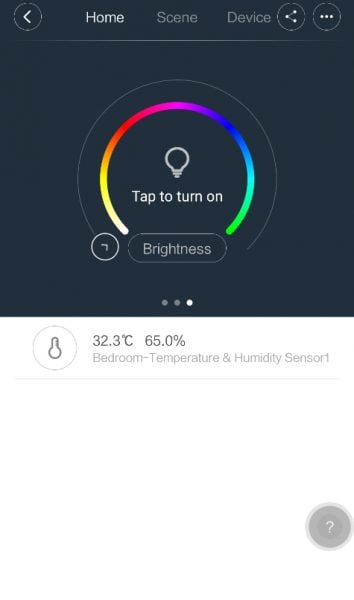
Tre giorni fa ci eravamo lasciati su una panoramica del nuovo Xiaomi Multi-function Gateway mentre adesso approfondiamo un pò la questione mostrandovi sia un breve unboxing che i primi passi da fare per rendere operativo il Gateway.
Per quanto riguarda la confezione di vendita, come al solito Xiaomi si è voluta mantenere sul minimale. D’altronde, all’interno non è che siano presenti poi tantissimi accessori. Oltre allo Xiaomi Multi-function Gateway è presente solo la classica manualistica cartacea ed un accessorio molto interessante: un sensore per la temperatura e per l’umidità.
Una volta spacchettato tutto, quali sono i primi passi per rendere operativo il prodotto in questione? Essi sono essenzialmente tre:
- Collegare lo Xiaomi Multi-function Gateway all’alimentazione e tenere premuto il tasto Power per farlo entrare in modalità “Discovery”;
- Scaricare l’applicazione Mi Home e selezionare l’opzione “Add a device”;
- Una volta aggiunto il nostro smart device, il tutto sarà pronto.
A questo punto possiamo settare tutti i vari parametri dell’hub, come ad esempio l’intensità della luminanza della barra LED, oppure la sua colorazione, oppure ancora impostare sveglie ecc. Da questa schermata è anche possibile accedere alle radio online (purtroppo solo cinesi) da ascoltare in piena libertà.
Xiaomi Multi-function Gateway e l’aggiunta di nuovi accessori
Il vero compito però dell’hub è quello di gestire tutta una serie di accessori che ci permettono di rendere la casa più smart. Prendiamo ad esempio il sensore di umidità e temperatura che troviamo all’interno della confezione di vendita. La procedura di accoppiamento è molto simile a quella che abbiamo seguito precedentemente:
- Dal menu dell’app Mi Home, selezione l’opzione “Add subdevice”;
- Selezionare ed accendere il sensore che si vuole aggiungere;
- Tenere premuto il tasto power dell’hub per farlo entrare in modalità “Discovery”;
- Una volta accoppiato, personalizzare il nome e l’ambiente in cui lo dobbiamo posizionare.
Una volta settato tutto a dovere, ci ritroveremo i dati provenienti dai vari accessori accoppiati direttamente nella home screen. Tappando su di essi, si aprirà una schermata che ce li mostrerà nel dettaglio.
L’articolo Xiaomi Multi-function Gateway: unboxing e primi passi con l’app Mi Home sembra essere il primo su Xiaomi Fans Italia.
via | Xiaomi Fans Italia













Complimenti per l’articolo, ho proprio ieri approfittato di un’offerta su GearBest dove ho preso Xiaomi Mijia Smart Multi-functional Gateway WiFi Remote Control Upgrade Version a euro 23. Qualche domanda: 1) i sensori aqara sono compatibili oppure occorre usare solo Xiaomi Mijia? 2) i sensori sono alimentati con batterie a bottone e la camera come è alimentata? 3) tutto gira attorno al router di casa wifi? (se tolgono corrente tutto è inutilizzabile?) Grazie in anticipo per le risposte ciao Vittorio